C盘满了怎么清理垃圾?相信这是很多人都会遇到的一个问题,虽然现在市面上有很多类似的清理软件,接下来小编要分享的是用电脑自带的命令来清理C盘中的垃圾文件。

工具/原料
联想T4218
win7
系统自带命令T421
windows系统C盘满了怎么清理垃圾而不误删文件方法:
1
因为C盘默认的是系统盘,如果里面装的东西太多就会影响到电脑的运行,特别是空间提示红色条。如图所示:
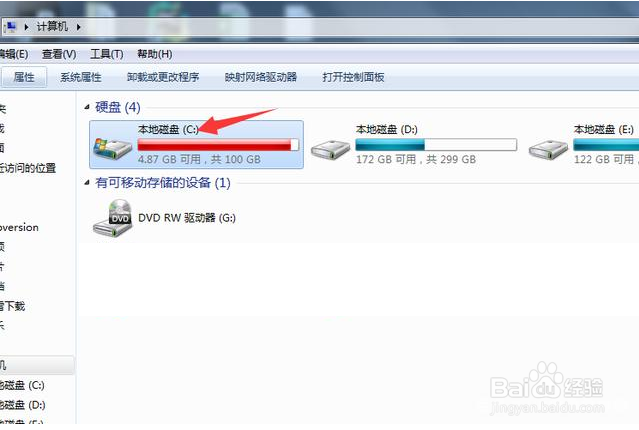
2
在开始菜单中找到“运行”或在键盘上同时按“win+R”,弹出对话框命令框,如图所示:
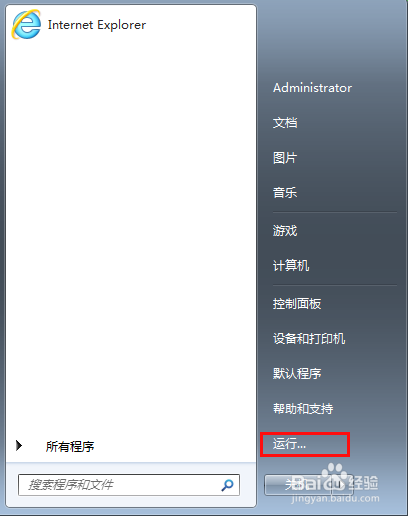
3
在运行命令框中输入“%TEMP%”这串清理垃圾的指令,点击确定。如图所示:
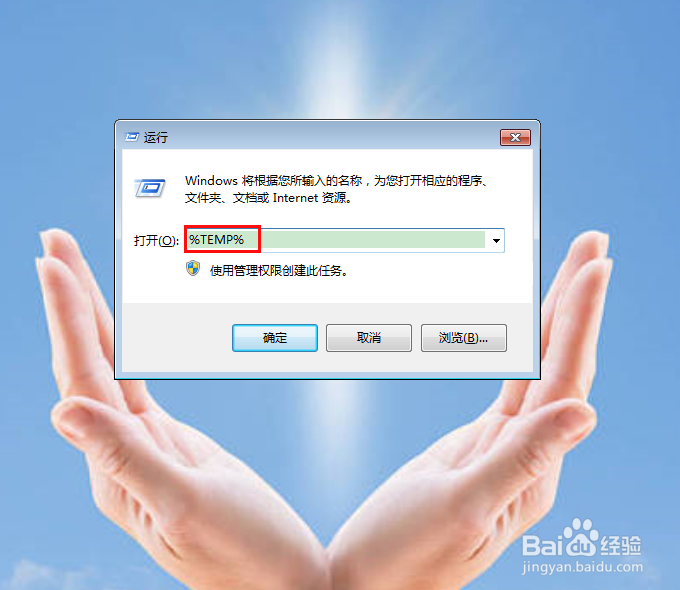
4
就会看到很多无用的文件夹和文本内容。如图所示:
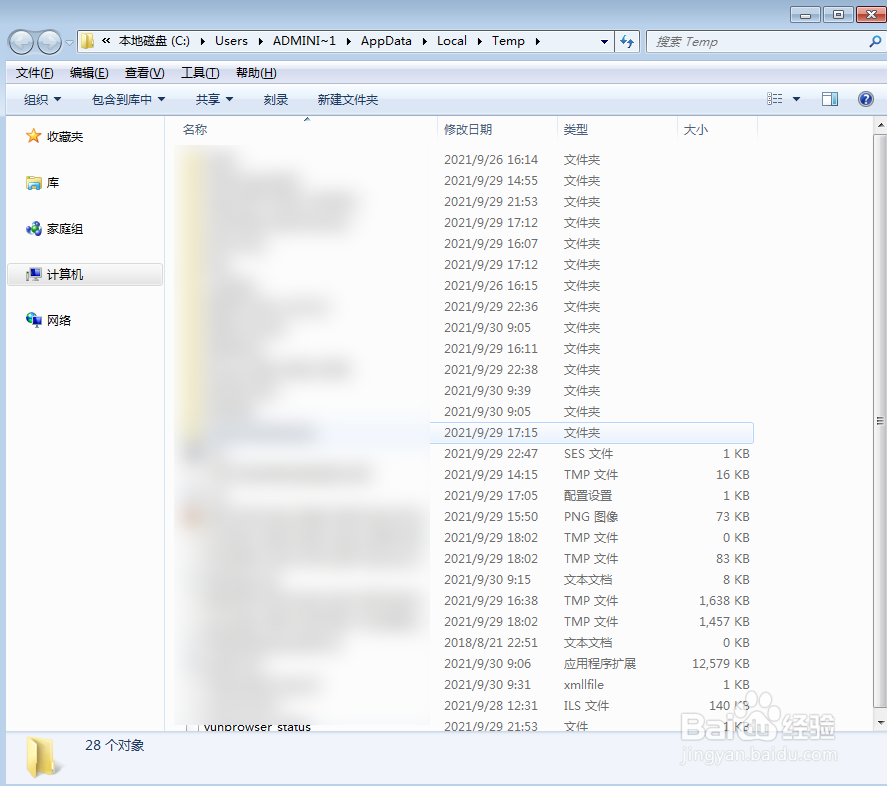
5
全选所有内容后,点击鼠标右键,找到删除的指令,点击删除即可。如图所示:
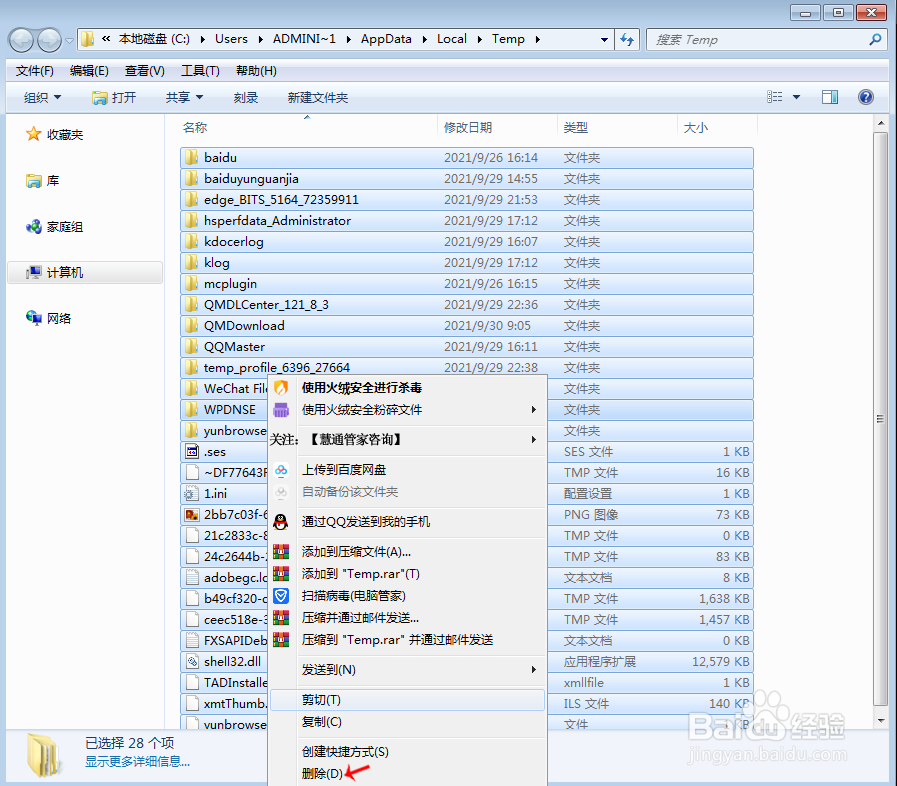
6
再回到计算机界面内,就会看到C盘之前提示红色条的清理完成后,可用空间腾出来了很多。如图所示:
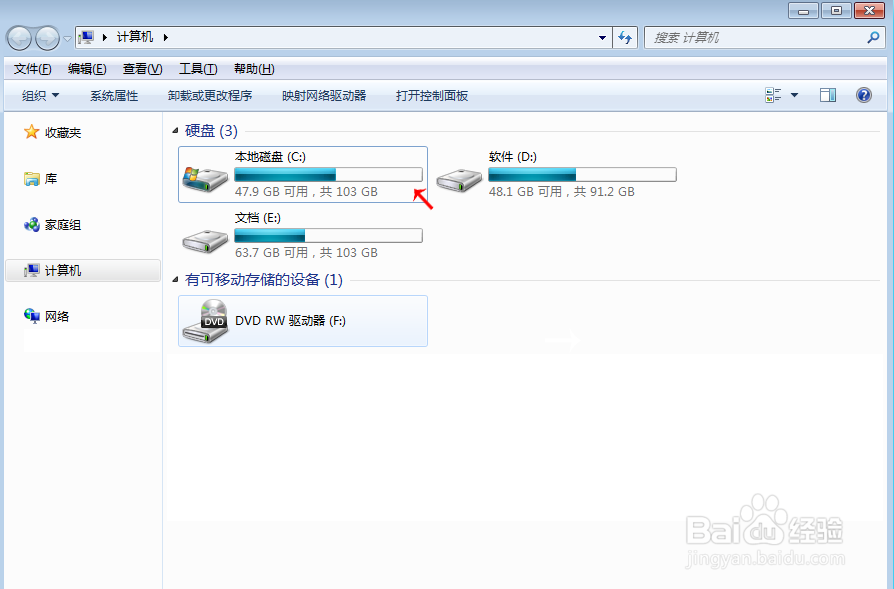 END
END温馨提示:经验内容仅供参考,如果您需解决具体问题(尤其法律、医学等领域),建议您详细咨询相关领域专业人士。免责声明:本文转载来之互联网,不代表本网站的观点和立场。如果你觉得好欢迎分享此网址给你的朋友。转载请注明出处:https://www.baikejingyan.net/af5f4U28CDAJVA1M.html

 微信扫一扫
微信扫一扫  支付宝扫一扫
支付宝扫一扫 
